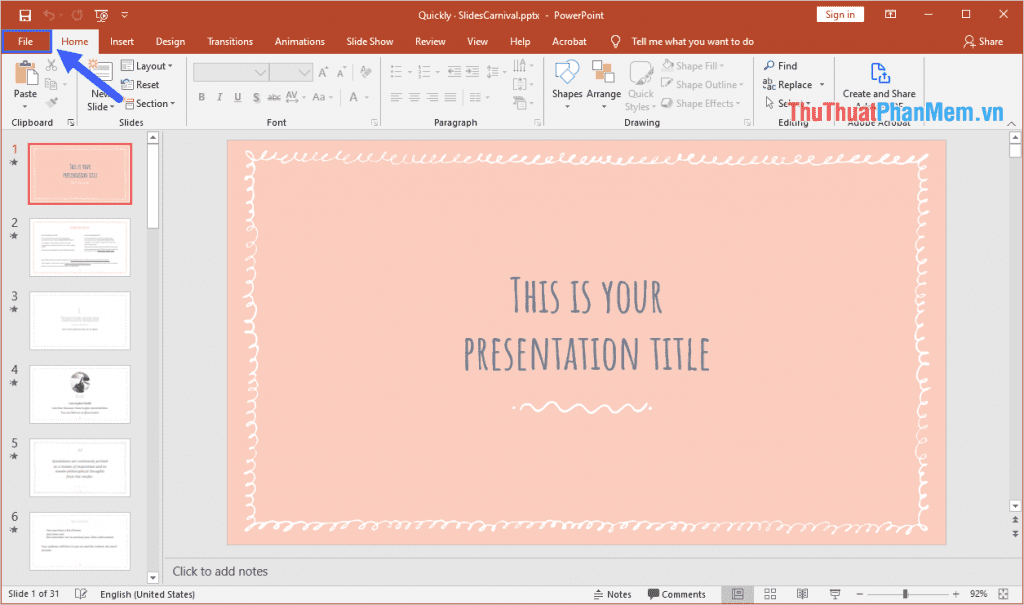Thủ Thuật
Cách chuyển file PowerPoint sang ảnh
PowerPoint cung cấp sẵn tính năng chuyển Slide thành ảnh, nếu bạn chưa biết cách sử dụng tính năng này thì hãy theo dõi bài viết dưới đây nhé.
Bước 1: Đầu tiên, các bạn cần mở file PowerPoint bằng phần mềm PowerPoint trên máy tính. Sau đó, các bạn chọn mục File để xem thêm các tùy chọn về tập tin.
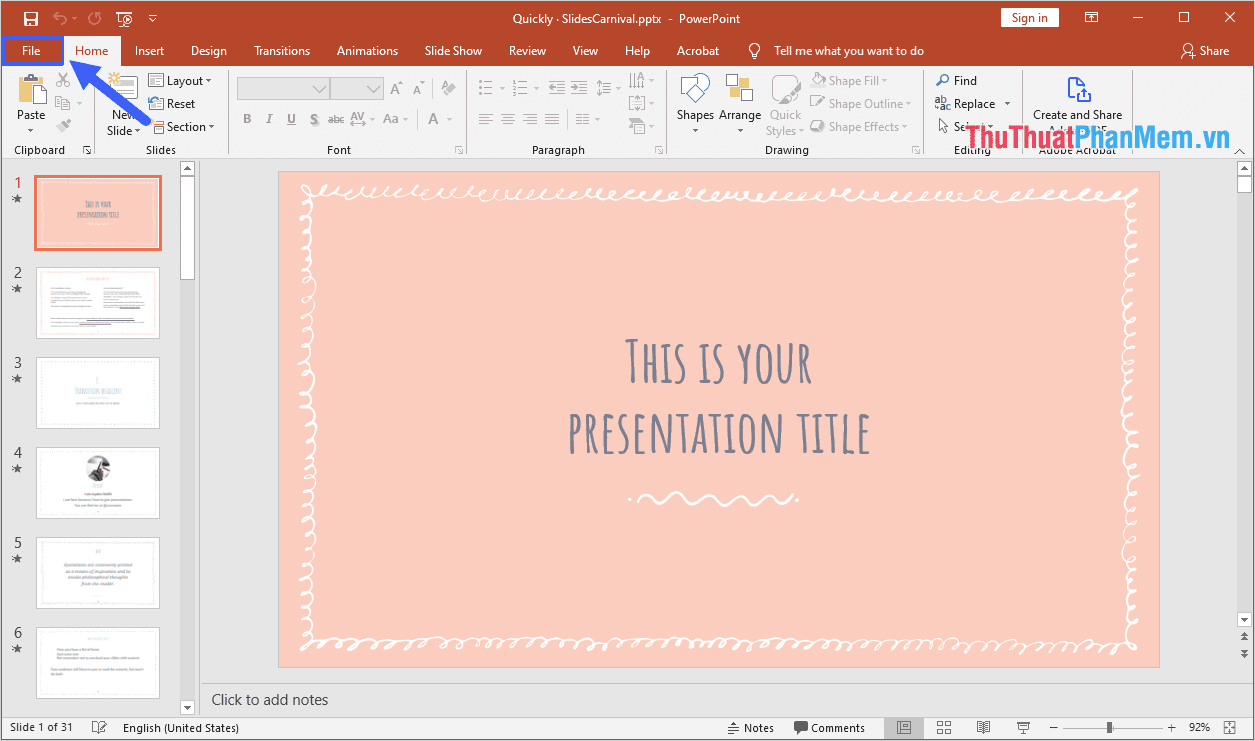
Bước 2: Tại giao diện File, các bạn chọn mục Export (1) để kích hoạt tính năng xuất file trên PowerPoint. Tiếp theo, các bạn chọn mục Change File Type (2) để thay đổi định dạng File.
Tại đây các bạn sẽ thấy 02 sự lựa chọn liên quan đến chuyển sang hình ảnh, bao gồm:
- PNG Portable Network Graphics: Định dạng ảnh PNG
- JPEG File Interchange Format: Định dạng ảnh JPG
Tùy vào nhu cầu sử dụng, các bạn chọn định dạng phù hợp.
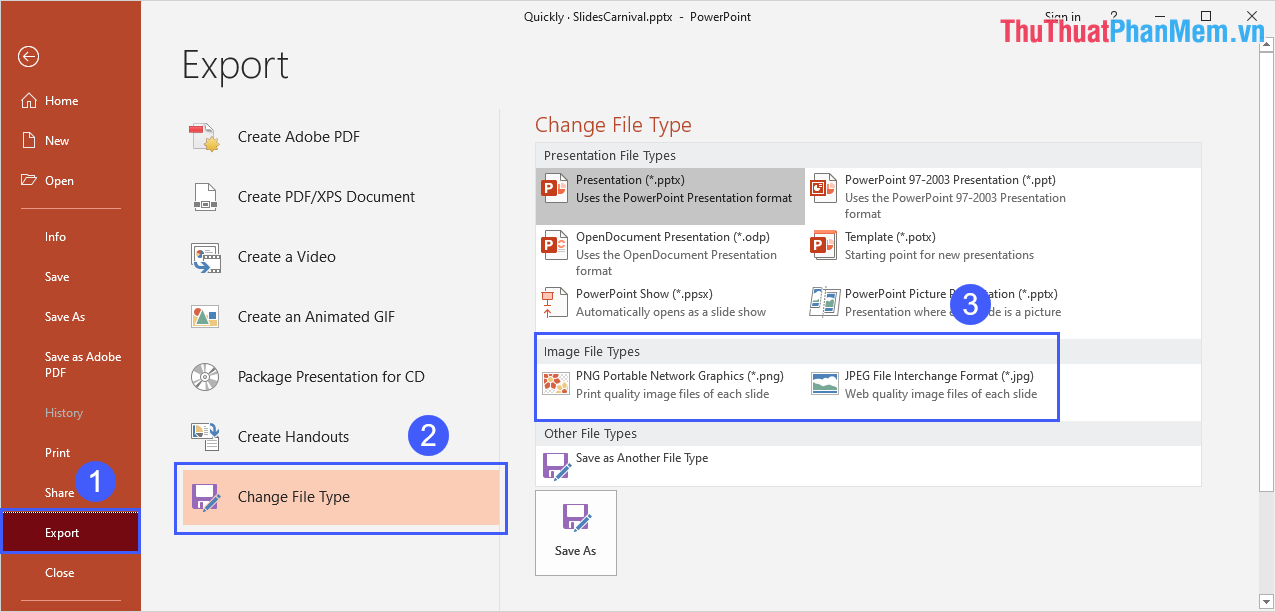
Bước 3: Sau khi thiết lập định dạng hình ảnh xong, các bạn chọn mục Save As để tiến hành xuất ảnh.
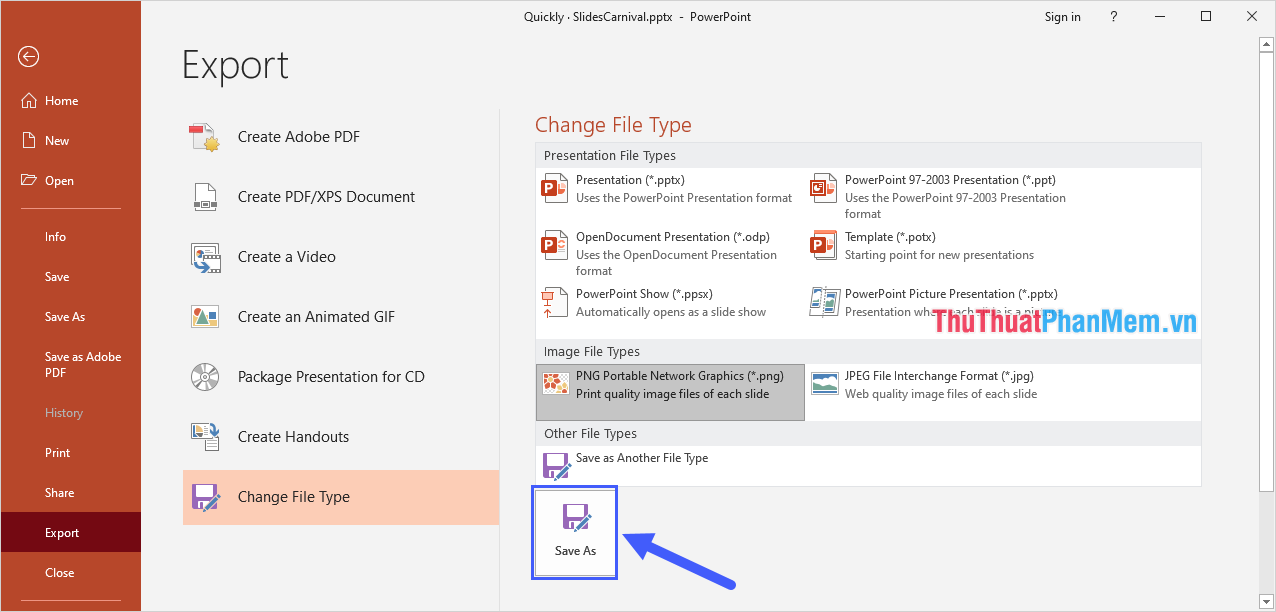
Bước 4: Chúng ta sẽ xuất tất cả các Slide trong file PowerPoint thành ảnh hoặc là chỉ xuất 01 Slide đang chọn thành ảnh.
Để dễ dàng kiểm soát hình ảnh, các bạn hãy tạo một thư mục mới bằng cách Click chuột phải chọn New -> Folder.
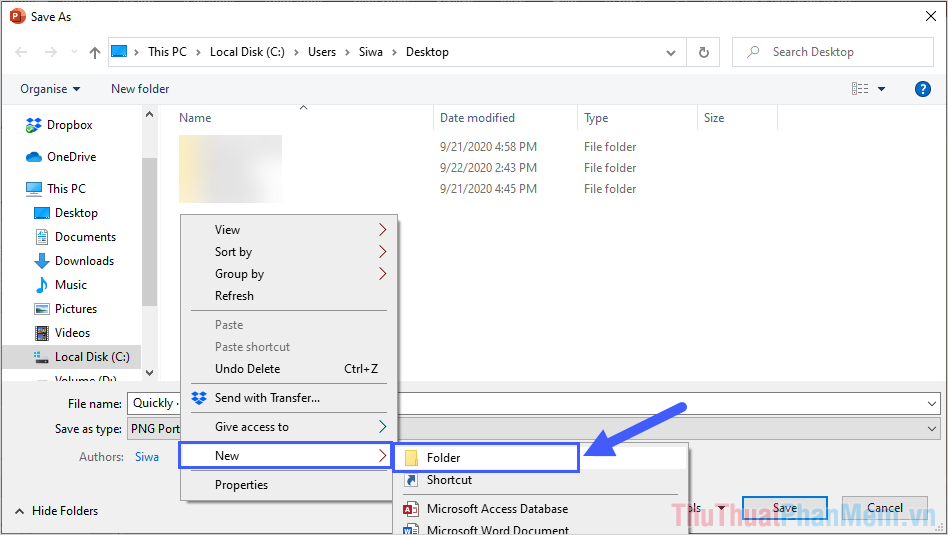
Bước 5: Sau đó, các bạn mở thư mục vừa mới tạo và chọn Save As để tiến hành xuất file PowerPoint thành hình ảnh.
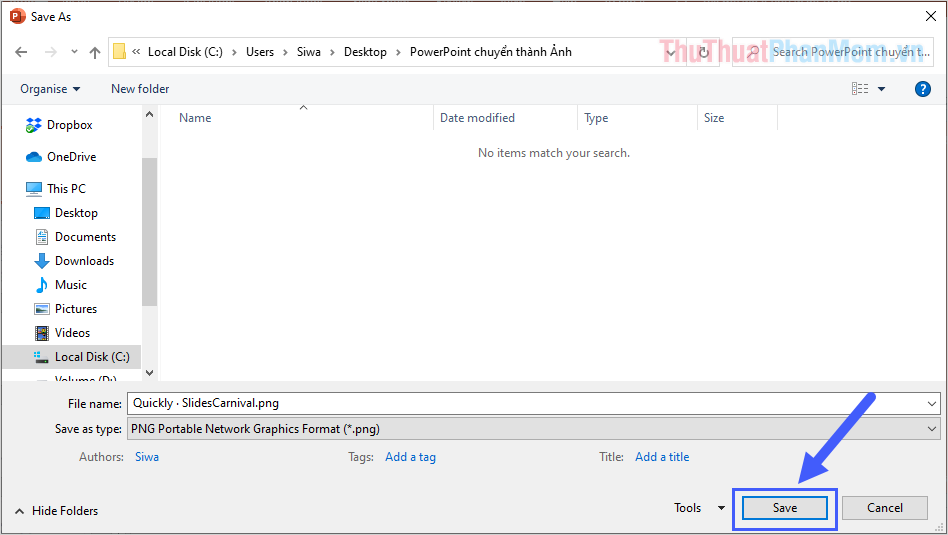
Bước 6: Lúc này, PowerPoint sẽ xuất hiện một cửa sổ hỏi cách xuất ảnh cho các bạn lựa chọn. Chúng ta sẽ có các lựa chọn như sau:
- All Slides: Xuất tất cả các Slides thành ảnh
- Just This One: Xuất Slide đang chọn thành ảnh
- Cancel: Hủy
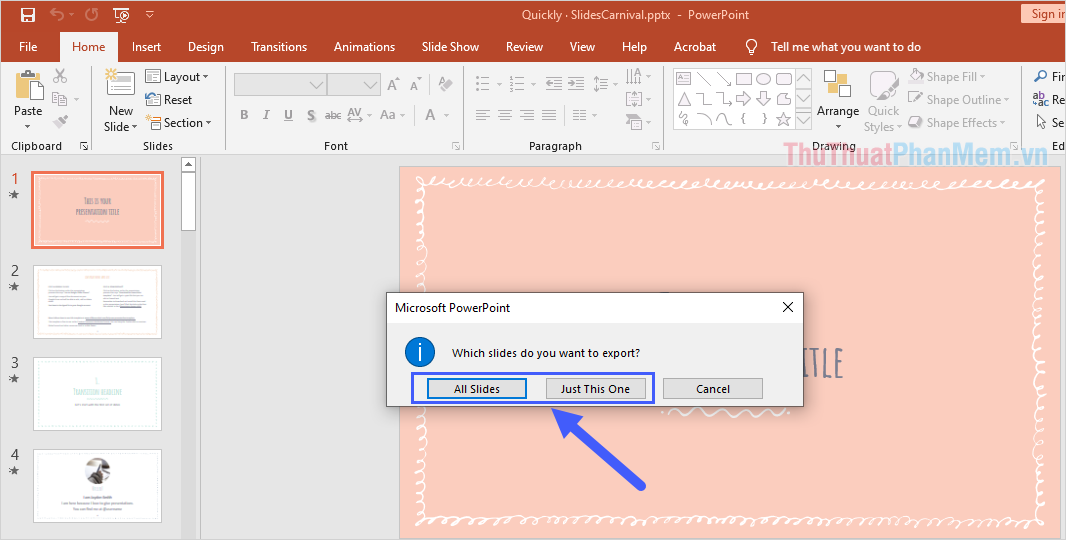
Bước 7: Sau khi xuất hình ảnh hoàn tất, PowerPoint sẽ hiện thông báo cho các bạn và nhấn OK để hoàn tất.
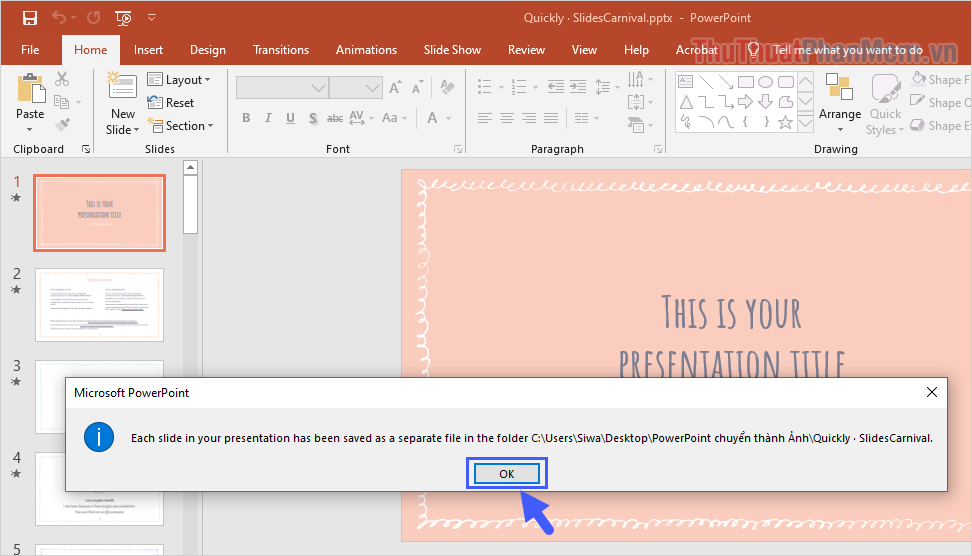
Như vậy là các bạn đã hoàn tất việc xuất file PowerPoint thành hình ảnh với chất lượng cao nhất và không cần đến các phần mềm khác.
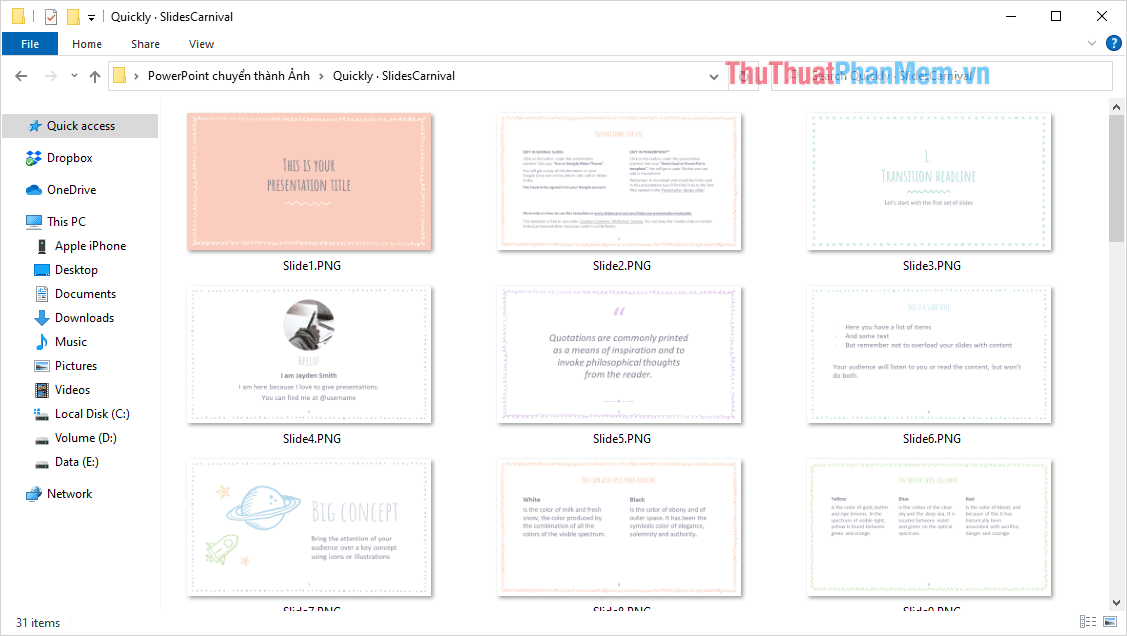
Trong bài viết này, PKMacBook đã hướng dẫn các bạn cách xuất file PowerPoint thành hình ảnh nhanh chóng và chất lượng nhất. Chúc các bạn một ngày vui vẻ!
Nguồn tham khảo từ Internet
Bài viết cùng chủ đề:
-
Cách viết căn bậc 2 trong Word
-
Cách đánh dấu tích trong Word
-
Cách thu hồi thư đã gửi, Recall mail trong Outlook
-
Cách đổi Inch sang cm trong Word 2016
-
Top 5 Phần mềm thiết kế nhà miễn phí tốt nhất hiện nay 2021
-
Cách chuyển Excel sang PDF, chuyển file Excel sang PDF nhanh chóng, giữ đúng định dạng
-
Cách cài chế độ truy bắt điểm trong CAD
-
Cách đánh số trang trong Word 2016
-
Những stt buông tay hay nhất
-
Cách chụp màn hình Zalo
-
Hướng dẫn cách đặt Tab trong Word
-
Cách chỉnh khoảng cách chuẩn giữa các chữ trong Word
-
Các cách tải nhạc về máy tính đơn giản, nhanh chóng
-
Xoay ngang 1 trang bất kỳ trong Word
-
Cách sửa lỗi chữ trong Word bị cách quãng, chữ bị cách xa trong Word
-
Cách thêm font chữ vào PowerPoint, cài font chữ đẹp cho PowerPoint